Android如何制作漂亮的自适布局的键盘
最近做了个自定义键盘,但面对不同分辨率的机型其中数字键盘不能根据界面大小自已铺满,但又不能每种机型都做一套吧,所以要做成自适应,那这里主讲思路。
这里最上面的titlebar高度固定,下面输入的金额高度也固定(当然也可以自适应),主要是中间的数字键盘,高度和宽度 需要自适应 。先来张效果图:

最常见的解决方案是用 线性布局 ,自适应当然是按比例,但布局中无%的概念,那就要用到 layout_weight 了,该属性的作用是决定控件在其父布局中的 显示权重(具体概念就不多说了) 。
这里用一个LinearLayout 将数字键盘与下面的支付类型进行包装,然后用一个大LinearLayout包住所有的数字键盘如下图,它与下面支付类型比例是6:1,这样数字键盘就会按屏幕大小高度与宽度进行变化,每一行数字键盘用一个LinearLayout,里面包3个数字显示Button按钮。
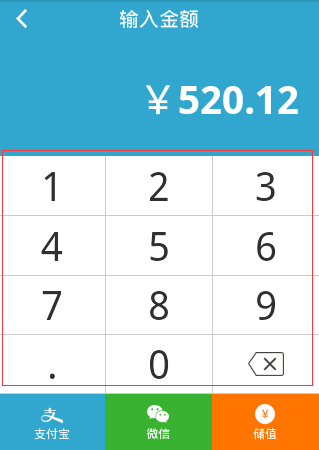
设置每行的LinearLayout的 layout_height=0dp,layout_weight=1 ,具体设置如下:
<style name="layout_input_amount_style"> <item name="android:layout_width">match_parent</item> <item name="android:layout_height">0dp</item> <item name="android:layout_weight">1</item> <item name="android:layout_marginBottom">1dp</item> <item name="android:gravity">center</item> <item name="android:orientation">horizontal</item> </style>
这样就保证了上下自适应布局。然后行里面的Button也是平均分配,不过这里是横向布局: layout_width=0dp,layout_weight=1 ,具体设置如下:
<style name="btn_input_amount_style"> <item name="android:layout_width">0dp</item> <item name="android:layout_height">match_parent</item> <item name="android:layout_weight">1</item> <item name="android:textSize">40sp</item> <item name="android:textColor">#333333</item> <item name="android:background">@color/white</item> </style>
这样就达到了上面的数字键盘的上下左右自适应了。现在的问题是其中的灰色边框怎么出来呢?TextView中没有设置border的属性,网上找的方法又很麻烦。
这里需要用到一个技巧,利用灰色背景,让两个按键间的 margin=1,上下也是margin=1 ,但是最右边的3、6、9和最后一行不用加。
<Button android:id="@+id/btn_1" style="@style/btn_input_amount_style" android:layout_marginRight="1dp" android:text="1" />
为什么要设置layout_width=0dp?结合layout_weight,可以使控件成正比例显示,轻松解决了当前Android开发最为头疼的碎片化问题之一。如果设置成wrap_content,内容过长会导致上下无法对齐的情况。
下面为整个布局内容:
<?xml version="1.0" encoding="utf-8"?> <RelativeLayout xmlns:android="http://schemas.android.com/apk/res/android" xmlns:tools="http://schemas.android.com/tools" android:layout_width="match_parent" android:layout_height="match_parent" android:orientation="vertical" tools:context="com.view.InputAmountActivity"> <RelativeLayout android:id="@+id/bar_input" android:layout_width="match_parent" android:layout_height="@dimen/title_bar_height" android:background="@color/logo_background" android:orientation="horizontal"> <TextView android:id="@+id/bar_back" android:layout_width="wrap_content" android:layout_height="match_parent" android:background="@color/transparent" android:drawableLeft="@drawable/btn_back_detail" android:paddingLeft="17dip" android:paddingRight="17dip" /> <TextView android:id="@+id/bar_title" style="@style/title_text_style" android:layout_width="wrap_content" android:layout_height="wrap_content" android:layout_centerInParent="true" android:layout_marginLeft="50dp" android:layout_marginRight="50dp" android:singleLine="true" android:text="输入金额" /> </RelativeLayout> <LinearLayout android:id="@+id/txt_amount" android:layout_width="match_parent" android:layout_height="wrap_content" android:layout_below="@id/bar_input" android:background="@color/logo_background"> <TextView android:id="@+id/txt_pay_amount" android:layout_width="match_parent" android:layout_height="115dp" android:background="@color/transparent" android:gravity="right|center" android:paddingLeft="17dip" android:paddingRight="20dp" android:text="¥998" android:textColor="@color/white" android:textSize="40sp" android:textStyle="bold" /> </LinearLayout> <LinearLayout android:layout_width="match_parent" android:layout_height="match_parent" android:layout_below="@id/txt_amount" android:orientation="vertical"> <LinearLayout android:id="@+id/table_num" android:layout_width="match_parent" android:layout_height="match_parent" android:layout_weight="6" android:background="#c8cbcc" android:orientation="vertical"> <LinearLayout style="@style/layout_input_amount_style"> <Button android:id="@+id/btn_1" style="@style/btn_input_amount_style" android:layout_marginRight="1dp" android:text="1" /> <Button android:id="@+id/btn_2" style="@style/btn_input_amount_style" android:layout_marginRight="1dp" android:text="2" /> <Button android:id="@+id/btn_3" style="@style/btn_input_amount_style" android:text="3" /> </LinearLayout> <LinearLayout style="@style/layout_input_amount_style"> <Button android:id="@+id/btn_4" style="@style/btn_input_amount_style" android:layout_marginRight="1dp" android:text="4" /> <Button android:id="@+id/btn_5" style="@style/btn_input_amount_style" android:layout_marginRight="1dp" android:text="5" /> <Button android:id="@+id/btn_6" style="@style/btn_input_amount_style" android:text="6" /> </LinearLayout> <LinearLayout style="@style/layout_input_amount_style"> <Button android:id="@+id/btn_7" style="@style/btn_input_amount_style" android:layout_marginRight="1dp" android:text="7" /> <Button android:id="@+id/btn_8" style="@style/btn_input_amount_style" android:layout_marginRight="1dp" android:text="8" /> <Button android:id="@+id/btn_9" style="@style/btn_input_amount_style" android:text="9" /> </LinearLayout> <LinearLayout style="@style/layout_input_amount_style"> <Button android:id="@+id/btn_t" style="@style/btn_input_amount_style" android:layout_marginRight="1dp" android:text="." /> <Button android:id="@+id/btn_0" style="@style/btn_input_amount_style" android:layout_marginRight="1dp" android:text="0" /> <ImageButton android:id="@+id/btn_d" style="@style/btn_input_amount_style" android:src="@drawable/ico_del" /> </LinearLayout> </LinearLayout> <LinearLayout android:layout_width="match_parent" android:layout_height="68dp" android:layout_weight="1" android:orientation="horizontal"> <LinearLayout android:id="@+id/layout_zhifubao" android:layout_width="0dp" android:layout_height="wrap_content" android:layout_weight="1" android:background="@color/logo_background" android:gravity="center" android:orientation="vertical"> <ImageView android:layout_width="wrap_content" android:layout_height="wrap_content" android:layout_marginTop="9dp" android:src="@drawable/ico_zhifubao" /> <TextView android:layout_width="wrap_content" android:layout_height="wrap_content" android:layout_marginBottom="9dp" android:text="支付宝" android:textColor="@color/white" android:textSize="12sp" /> </LinearLayout> <LinearLayout android:id="@+id/layout_wechat" android:layout_width="0dp" android:layout_height="wrap_content" android:layout_weight="1" android:background="#3cb034" android:gravity="center" android:orientation="vertical"> <ImageView android:layout_width="wrap_content" android:layout_height="wrap_content" android:layout_marginTop="9dp" android:src="@drawable/ico_wechat" /> <TextView android:layout_width="wrap_content" android:layout_height="wrap_content" android:layout_marginBottom="9dp" android:text="微信" android:textColor="@color/white" android:textSize="12sp" /> </LinearLayout> <LinearLayout android:id="@+id/layout_pay" android:layout_width="0dp" android:layout_height="wrap_content" android:layout_weight="1" android:background="#ff7700" android:gravity="center" android:orientation="vertical"> <ImageView android:layout_width="wrap_content" android:layout_height="wrap_content" android:layout_marginTop="9dp" android:src="@drawable/ico_pay" /> <TextView android:layout_width="wrap_content" android:layout_height="wrap_content" android:layout_marginBottom="9dp" android:text="储值" android:textColor="@color/white" android:textSize="12sp" /> </LinearLayout> </LinearLayout> </LinearLayout> </RelativeLayout>
是不是很酷?
图标什么的自己上网找吧,这里就不贴出来了。
微信支付的 源码和支付碰到的部分问题解决方法已上传至微信公众号【一个码农的日常】,其它知识可回复:数据库,NET ,JS 即可自行下载,以后会定期更新内容。











![[HBLOG]公众号](https://www.liuhaihua.cn/img/qrcode_gzh.jpg)

